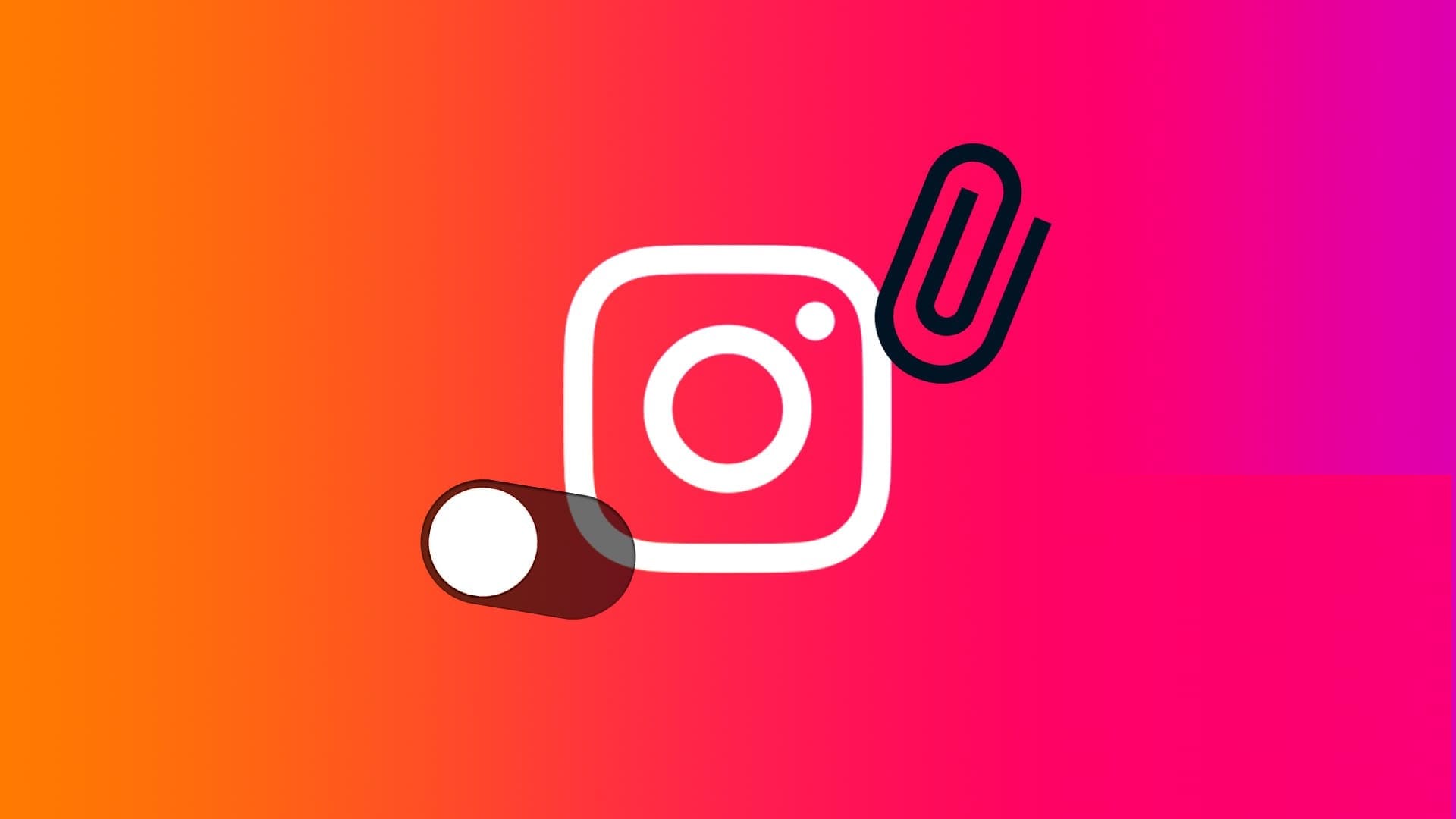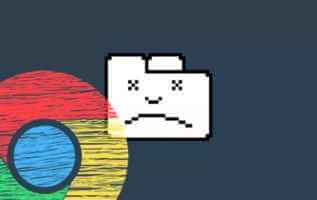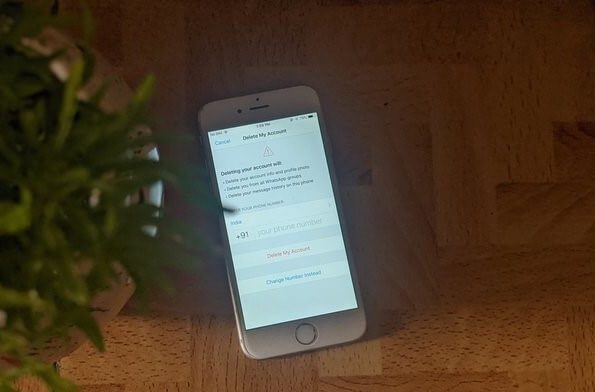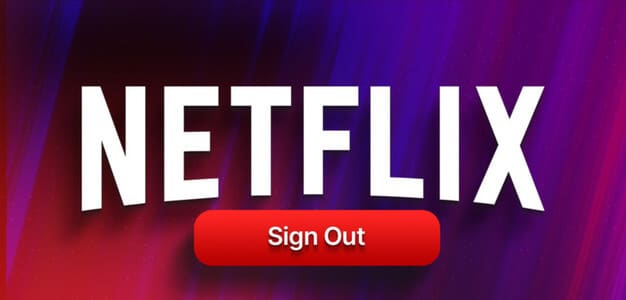تعد إشعارات تطبيق Telegram مهمة لأنها تخبرك بالرسائل والتحديثات الجديدة عند وصولها. ومع ذلك ، إذا لم تكن إشعارات Telegram هذه مصحوبة بصوت على جهاز Android أو iPhone ، فقد تمر مرور الكرام. لحسن الحظ ، لا يتعين عليك ترك هذا الإزعاج يفسد تجربة المراسلة الخاصة بك.

عندما تفشل إشعارات Telegram في جذب انتباهك ، فإنك تخاطر بفقدان الرسائل والتحديثات المهمة. لن ندع ذلك يحدث لك. لقد قمنا بتجميع جميع الحلول الممكنة لإصلاح مشكلة صوت إشعار Telegram الذي لا يعمل على جهاز Android أو iPhone.
1. تحقق من حجم الإشعارات بهاتفك
أولاً ، تحقق من حجم الإشعارات على جهاز Android أو iPhone. من الطبيعي فقط ضبط مستوى الصوت عندما تكون في المنزل أو المكتب. إذا كانت منخفضة جدًا ، فقد تواجه مشكلة في سماع إشعارات Telegram.
Android
الخطوة 1: افتح تطبيق الإعدادات وتوجه إلى الأصوات والاهتزاز.
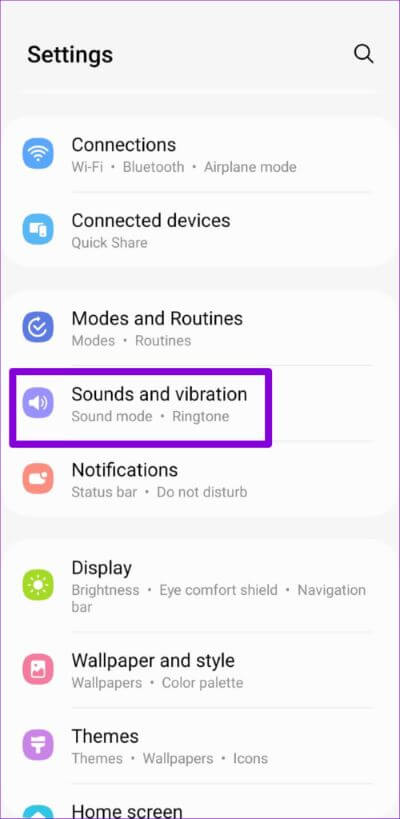
الخطوة 2: حدد صوت الإشعار.
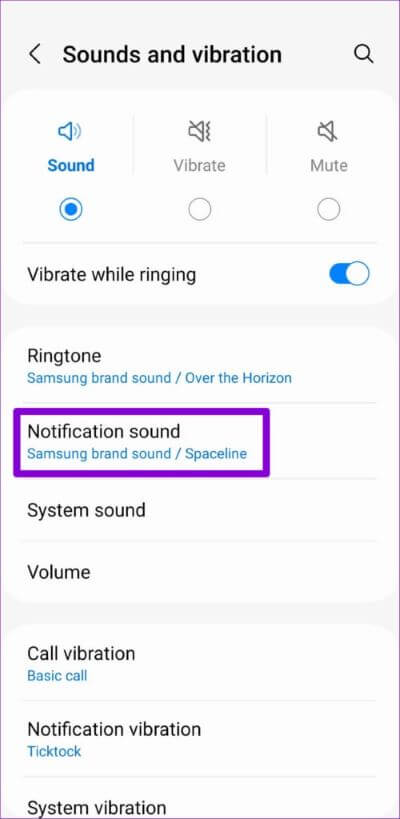
الخطوة 3: اسحب شريط التمرير إلى يمينك لزيادة حجم صوت الإشعارات.
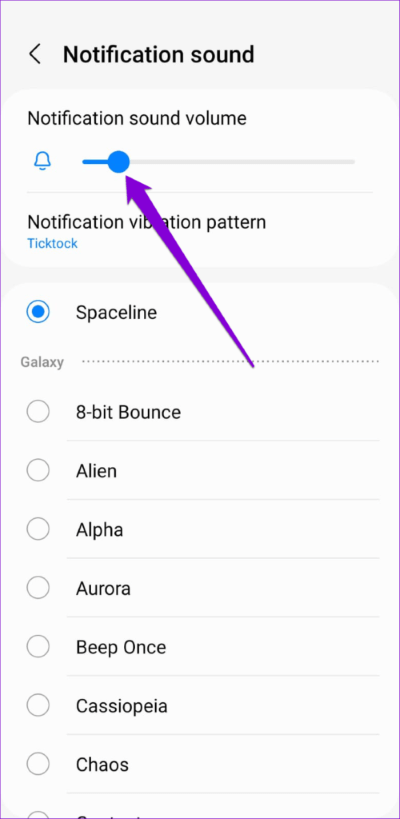
iPhone
الخطوة 1: افتح تطبيق الإعدادات وانتقل إلى الأصوات والحس اللمسي.
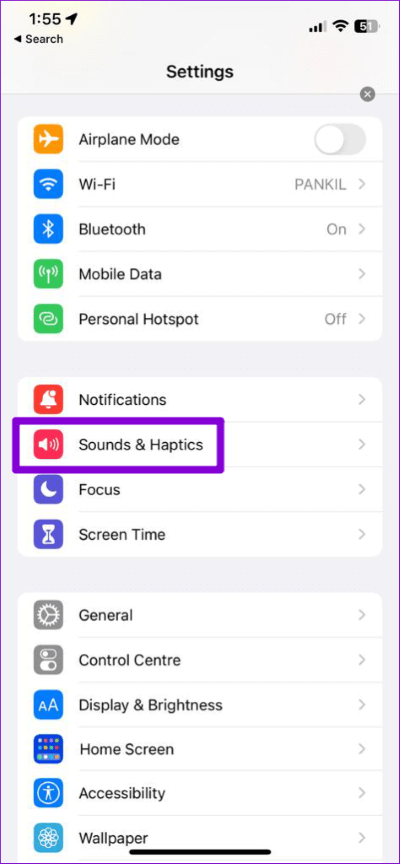
الخطوة 2: استخدم شريط التمرير الموجود أسفل نغمة الرنين وحجم التنبيه لزيادة مستوى الصوت.
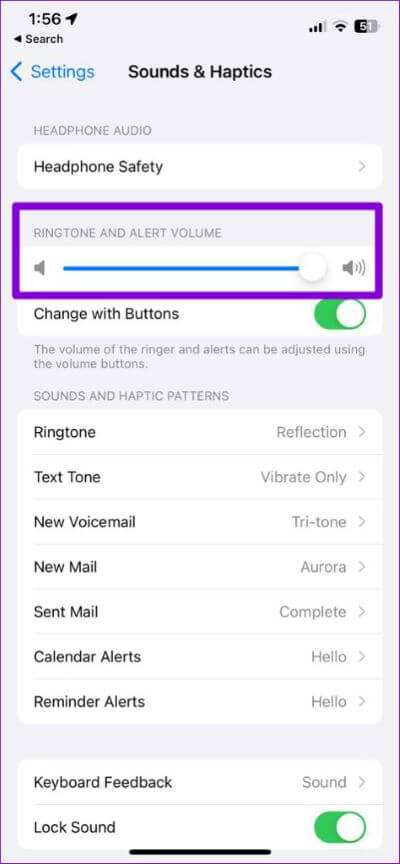
2. فصل أجهزة BLUETOOTH
هل هاتفك متصل بمكبر صوت Bluetooth أو سماعات رأس؟ إذا كان الأمر كذلك ، فقد يصدر رنين من الإشعارات والمكالمات الهاتفية الواردة على جهاز Bluetooth المقترن هذا بدلاً من الهاتف. لتجنب ذلك ، ستحتاج إلى فصل أجهزة Bluetooth عندما لا تكون قيد الاستخدام.
3. تحقق من إعدادات إشعار النظام لـ Telegram
بعد ذلك ، تحتاج إلى التأكد من عدم كتم صوت إشعارات Telegram من قائمة الإعدادات بهاتفك. إليك كيفية التحقق.
Android
الخطوة 1: اضغط لفترة طويلة على أيقونة تطبيق Telegram واضغط على أيقونة “i” من القائمة التي تظهر.
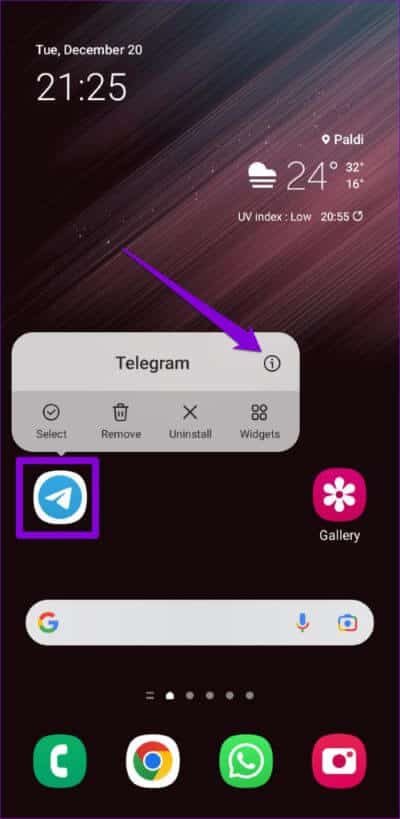
الخطوة 2: انتقل إلى “الإشعارات” وحدد خيار “السماح بالصوت والاهتزاز”.
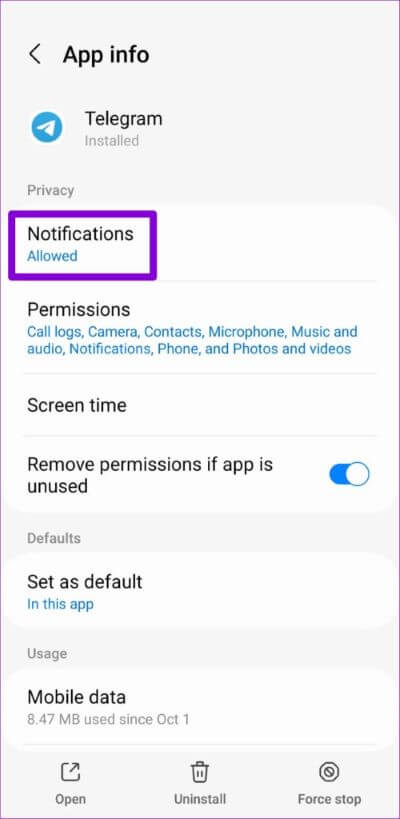
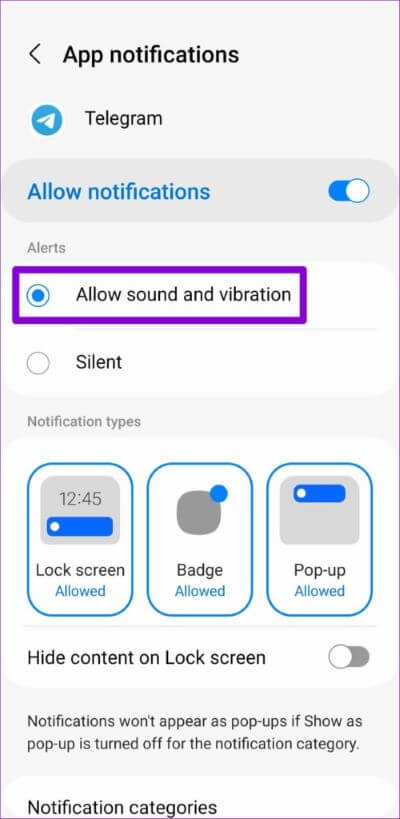
الخطوة 3: بعد ذلك ، انقر فوق فئات الإشعار.
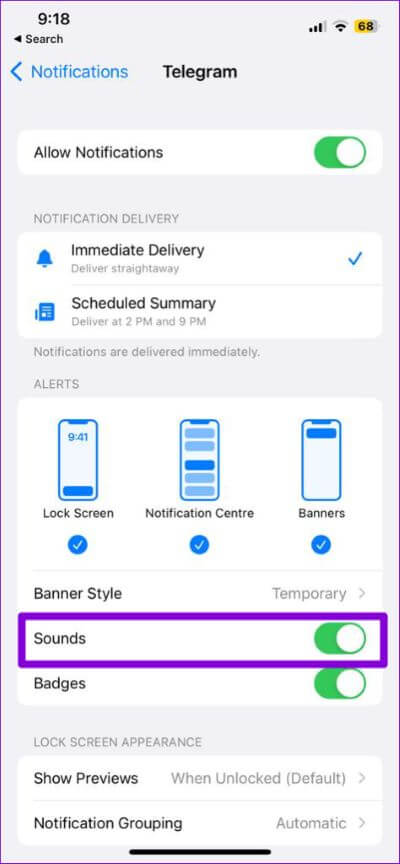
الخطوة 4: تصفح كل نوع من أنواع الإشعارات وتأكد من ضبطها جميعًا على التنبيه.
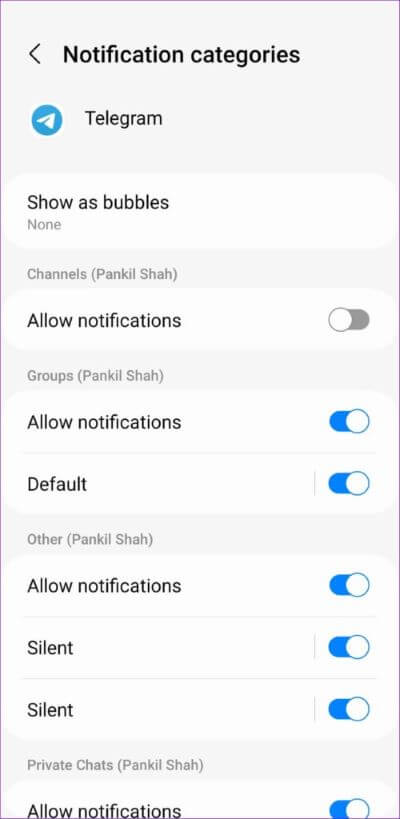
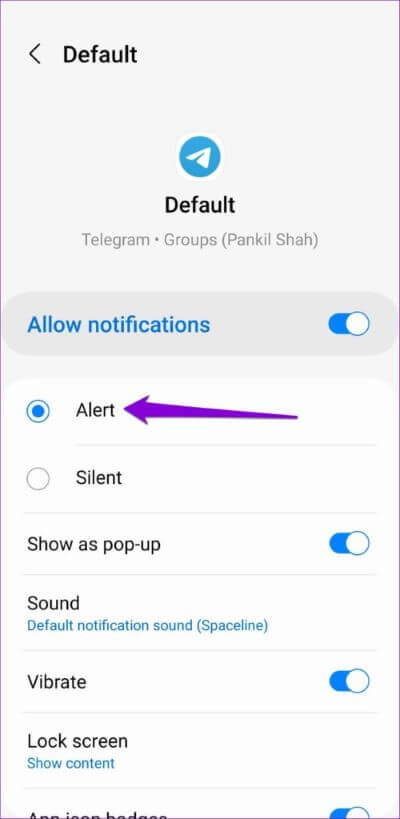
iPhone
الخطوة 1: قم بتشغيل تطبيق الإعدادات على جهاز iPhone الخاص بك واضغط على الإشعارات.
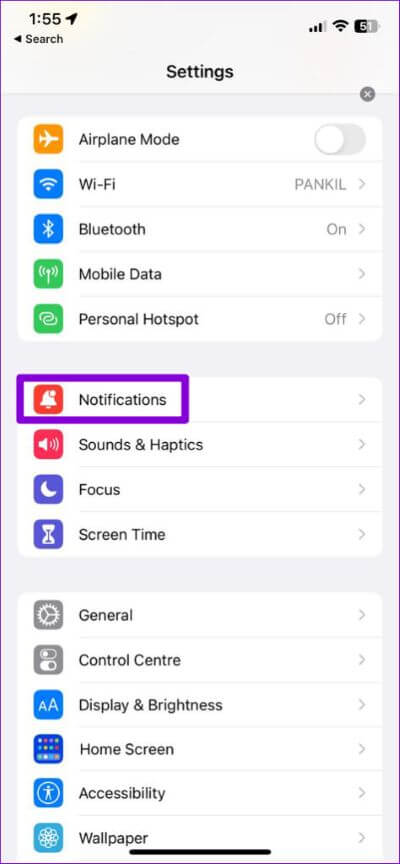
الخطوة 2: قم بالتمرير لأسفل لتحديد Telegram من القائمة وتمكين التبديل بجوار الأصوات من القائمة التالية.
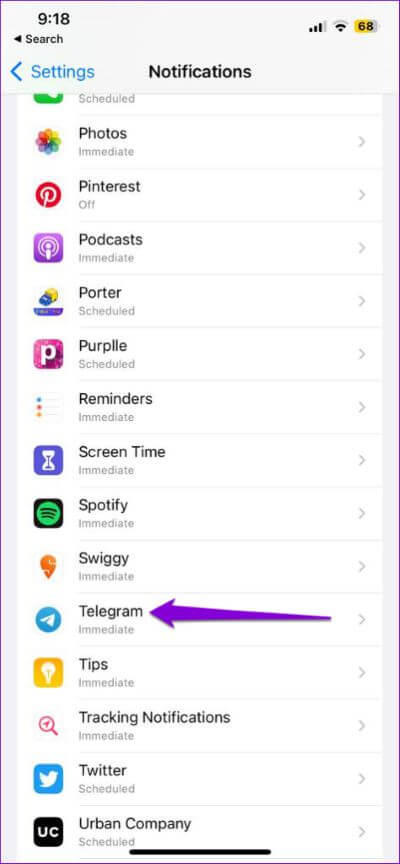
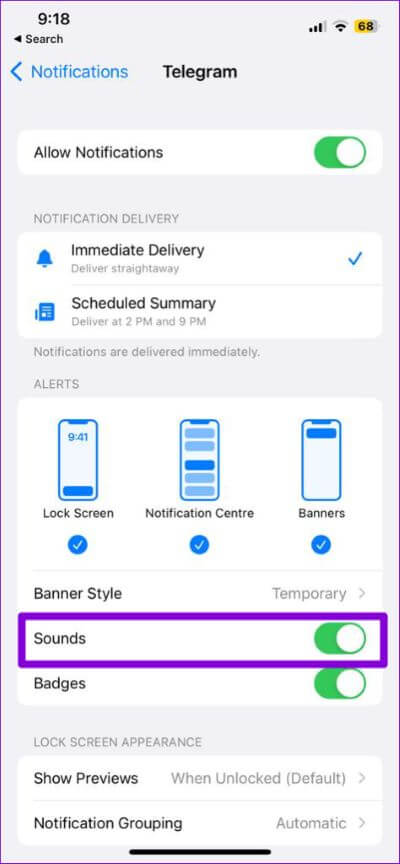
4. تحقق من إعدادات الإشعار في التطبيق
تتيح لك Telegram ، مثل معظم تطبيقات المراسلة ، تخصيص تفضيلات الإشعارات مباشرةً من قائمة الإعدادات داخل التطبيق. تحتاج إلى التحقق من هذه الإعدادات للتأكد من أن الإشعارات الواردة من الدردشات والمجموعات والقنوات الخاصة بك يمكنها تشغيل صوت على هاتفك.
الخطوة 1: افتح تطبيق Telegram على هاتفك.
الخطوة 2: اضغط على أيقونة القائمة (ثلاثة خطوط أفقية) في الزاوية العلوية اليسرى وحدد الإعدادات.
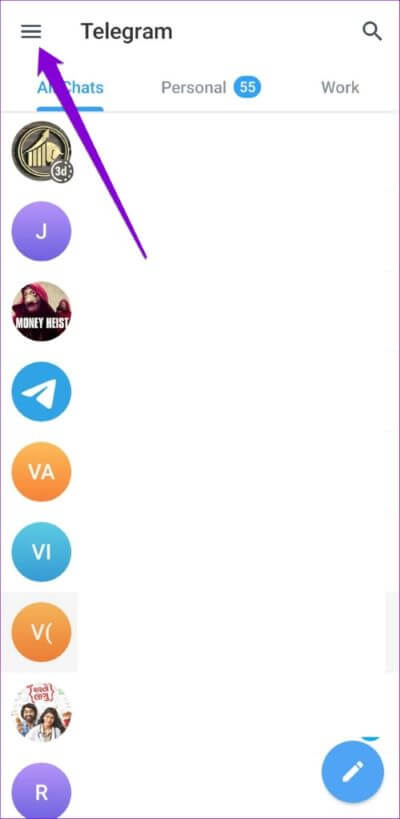
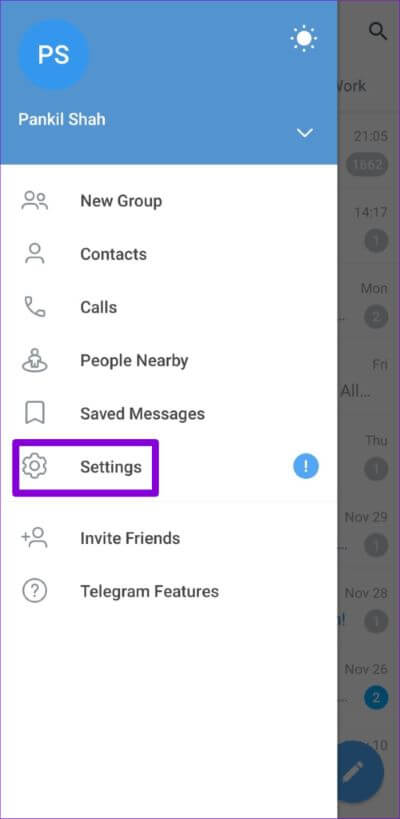
إذا كنت تستخدم Telegram على جهاز iPhone ، فانقر على خيار الإعدادات في الركن الأيمن السفلي.
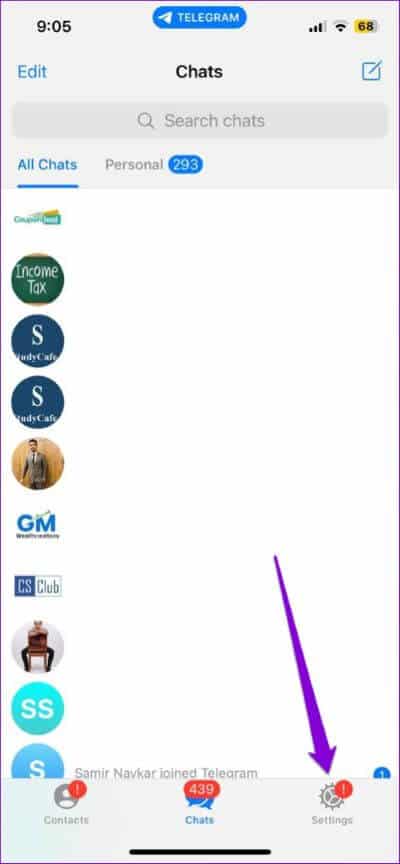
الخطوة 3: اذهب إلى الإشعارات والأصوات.
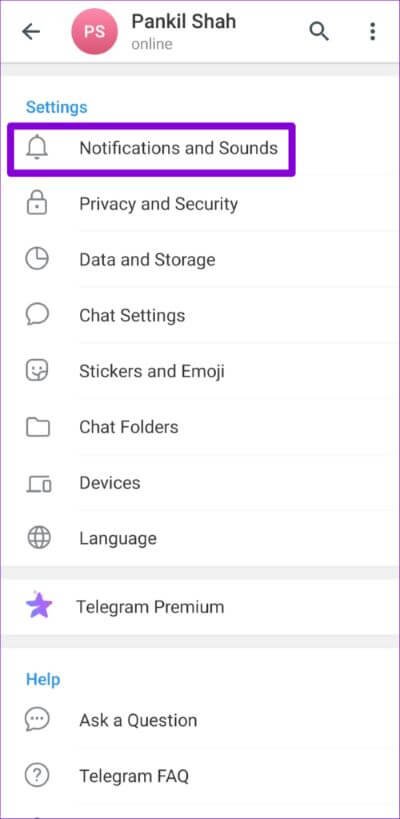
الخطوة 4: حدد الدردشات الخاصة.
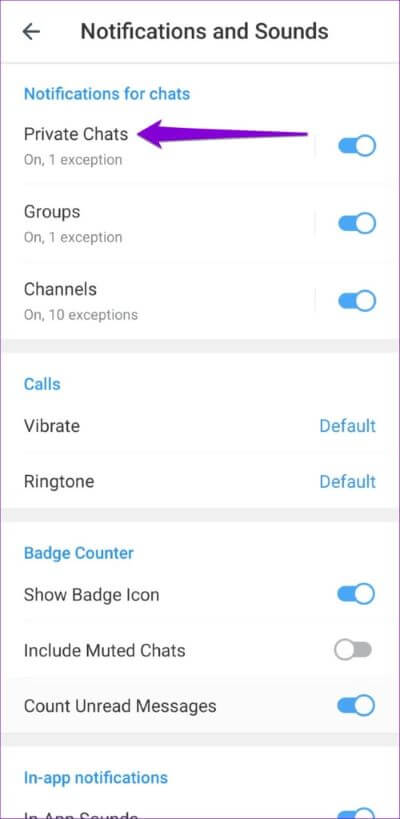
الخطوة 5: اضغط على الصوت وحدد النغمة المفضلة لديك من القائمة التالية.
ملاحظة: قد تواجه مشكلة في إصدار صوت إعلام مخصص إذا تعذر الوصول إلى الملف الصوتي لسبب ما. من الأفضل استخدام إحدى نغمات النظام.
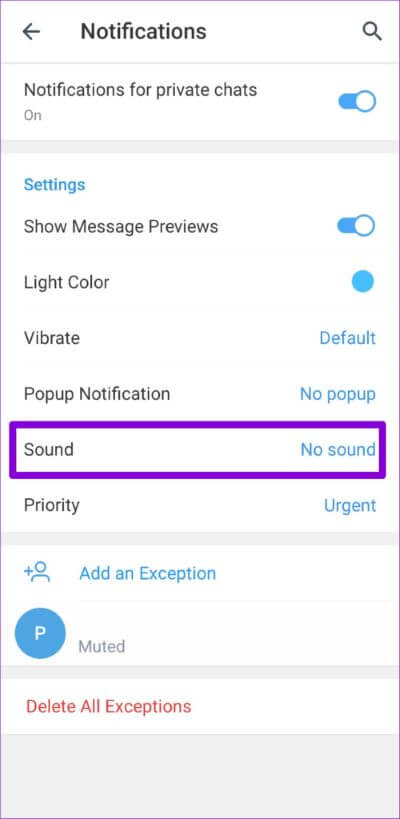
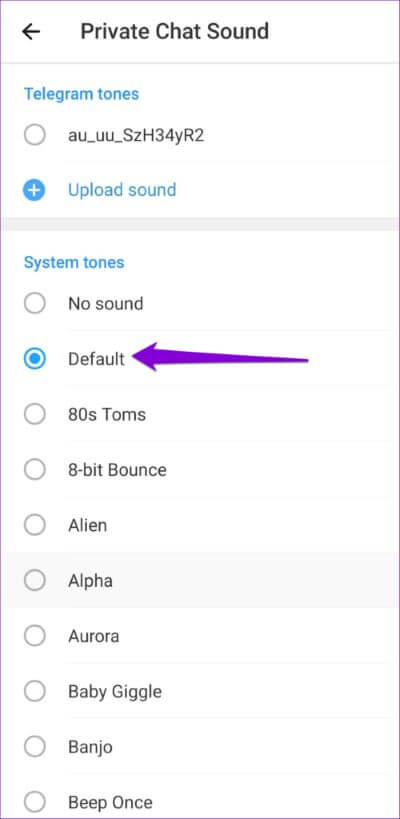
الخطوة 6: بالمثل ، تحقق من نغمات الإشعارات للمجموعات والقنوات.
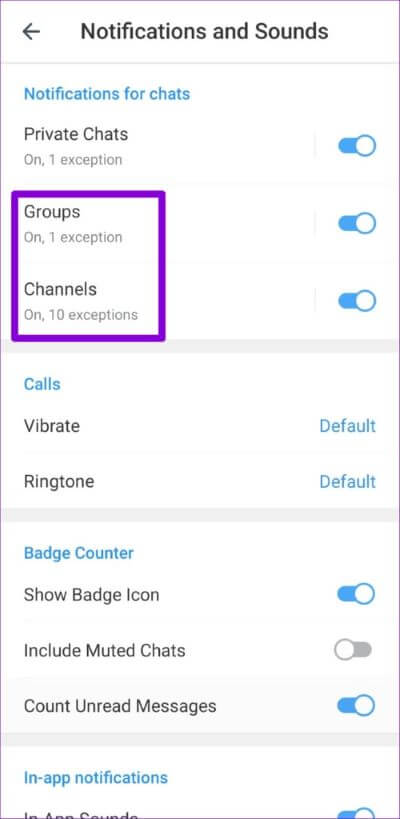
5. إلغاء كتم اصوت المحادثات والتحقق من صوت الإشعار
يتيح لك Telegram تمكين وتعطيل وتخصيص أصوات الإشعارات لكل من جهات الاتصال والمجموعات والقنوات الخاصة بك على حدة. إذا لم يصدر Telegram صوت إشعار عندما تتلقى رسائل من شخص أو مجموعة أو قناة معينة ، فربما تكون قد قمت بإسكات الإشعارات عن طريق الخطأ. إليك كيفية تغيير ذلك.
الخطوة 1: استخدم أداة البحث في تطبيق Telegram للعثور على جهة الاتصال أو المجموعة أو القناة التي لا يعمل صوت الإشعار بها.
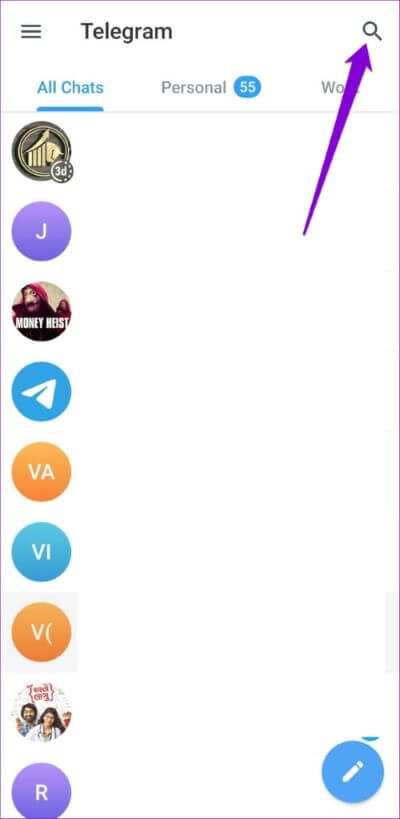
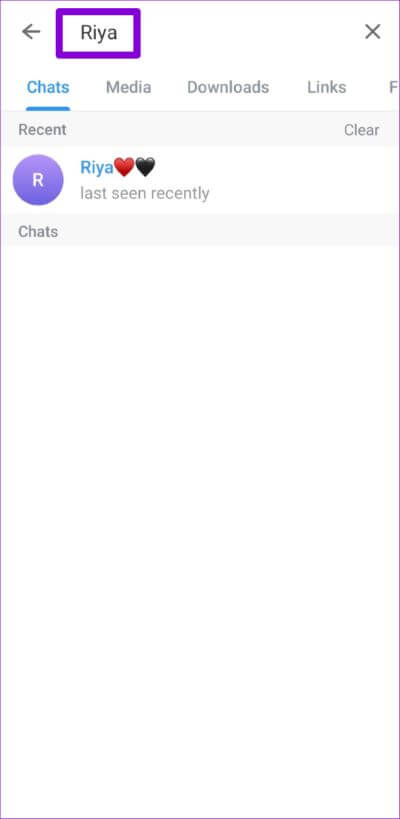
الخطوة 2: اضغط على أيقونة الملف الشخصي في الأعلى.
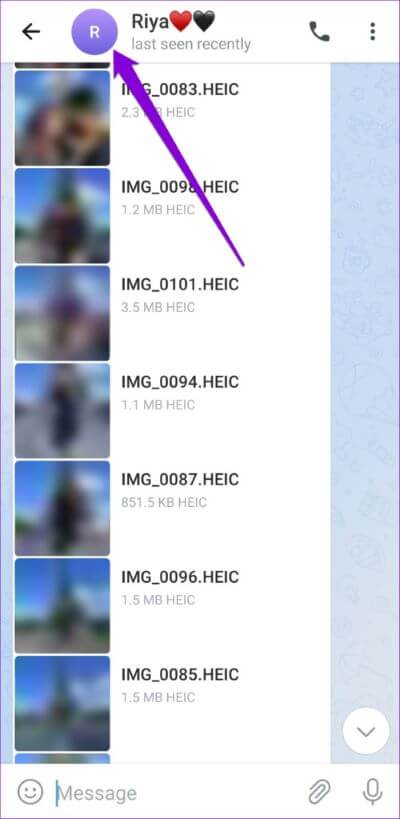
الخطوة 3: اضغط على الإشعارات وحدد تمكين الصوت.
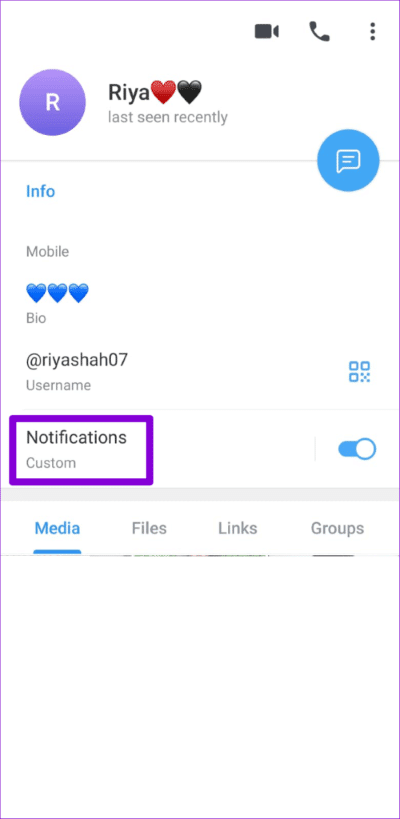
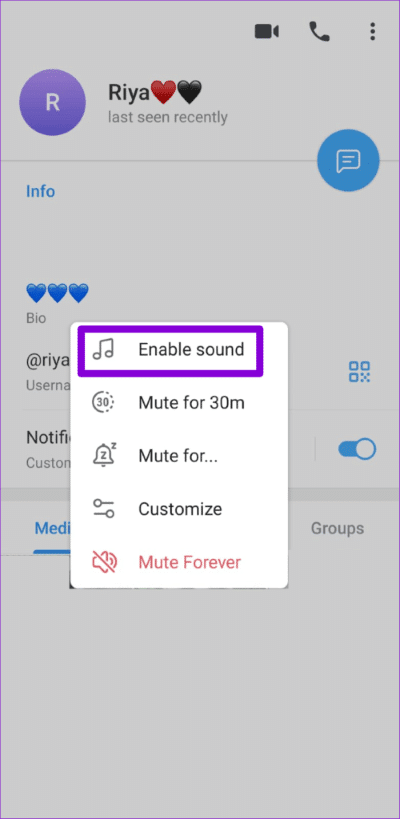
الخطوة 4: اضغط على الإشعارات مرة أخرى وحدد تخصيص.
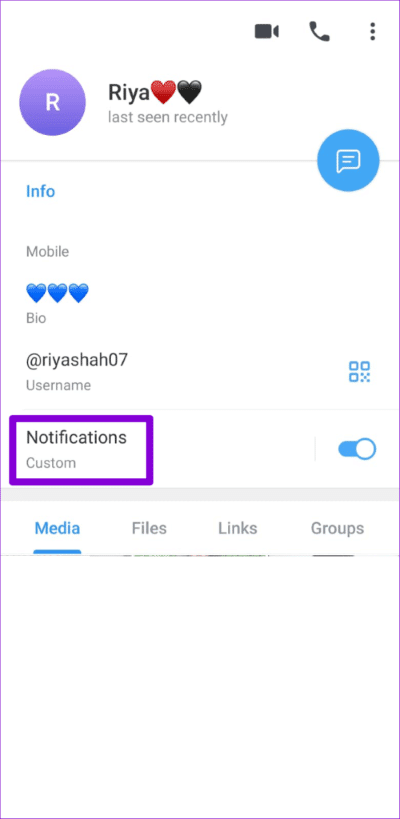
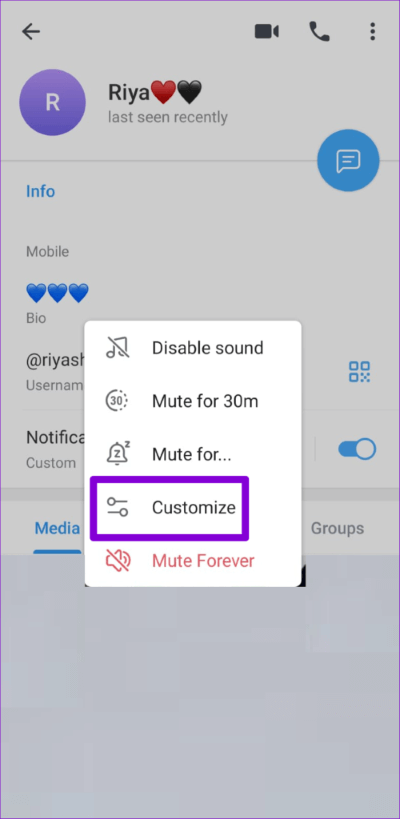
الخطوة 5: اذهب إلى صوت وحدد إحدى نغمات النظام.
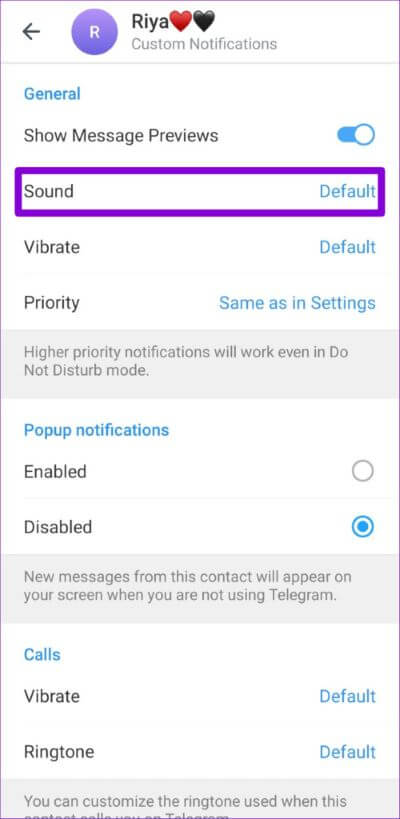
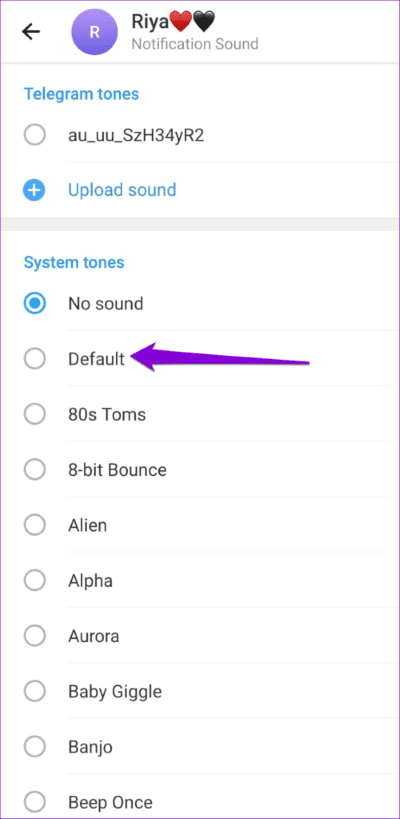
6. أغلق تطبيق TELEGRAM على جهاز الكمبيوتر الخاص بك
إذا كان لديك تطبيق Telegram مفتوحًا على جهاز الكمبيوتر الخاص بك ، فقد لا تظهر إشعارات Telegram أو تصدر صوتًا على هاتفك. لتجنب ذلك ، أغلق تطبيق Telegram على جهاز الكمبيوتر أو جهاز Mac. إذا كنت تستخدم Telegram في متصفح الويب ، فأغلق علامة التبويب Telegram لتحويل جميع الإشعارات إلى جهاز Android أو iPhone.
7. تعطيل التركيز أو عدم الإزعاج
عندما تقوم بتمكين DND (Android) أو Focus (iOS) على هاتفك ، فإنه يوقف مؤقتًا جميع إشعارات التطبيق. ما لم تكن قد أضفت Telegram كاستثناء ، فلن تتلقى أو تسمع أي إشعارات من التطبيق.
لتعطيل وضع عدم الإزعاج على هاتف Android ، اسحب لأسفل من أعلى الشاشة للوصول إلى لوحة الإعدادات السريعة. انقر فوق مربع عدم الإزعاج لتعطيله.
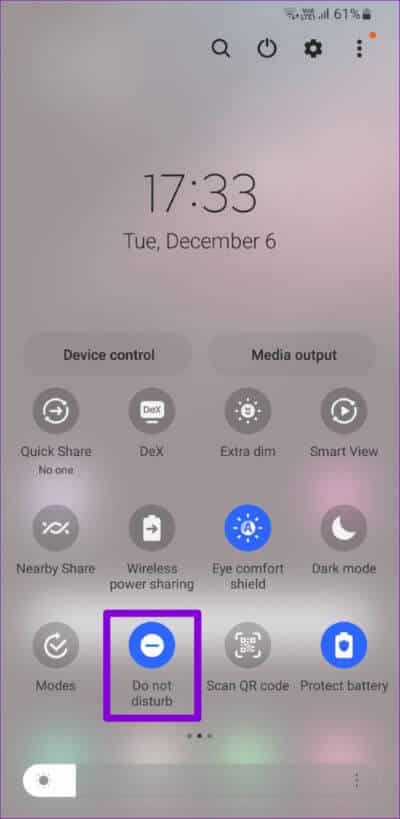
لتعطيل وضع التركيز على جهاز iPhone الخاص بك ، اسحب لأسفل من الزاوية العلوية اليمنى من الشاشة (أو اسحب لأعلى من أسفل الشاشة على أجهزة iPhone باستخدام زر الصفحة الرئيسية الفعلي) لإظهار مركز التحكم. اضغط على أيقونة الهلال لإيقاف تشغيل وضع التركيز.
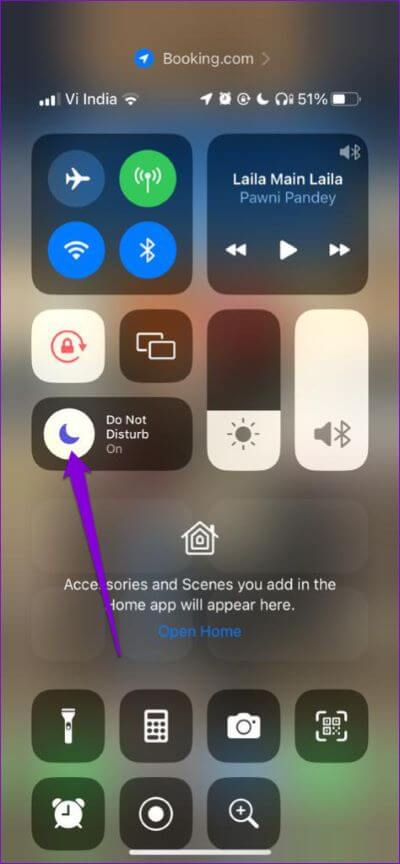
8. قم بتحديث تطبيق TELEGRAM
إذا لم يعمل شيء ، فقد تكون هناك مشكلة في إصدار تطبيق Telegram الذي تستخدمه. إذا كان الأمر كذلك ، فمن المفترض أن يساعد تحديث Telegram إلى أحدث إصدار.
انتقل إلى Play Store (Android) أو App Store (iPhone) لتحديث تطبيق Telegram وتحقق مما إذا كانت أصوات الإشعارات تعمل بعد ذلك.
لا مزيد من الإشعارات الصامتة
تبقيك إشعارات تطبيق Telegram على اطلاع دائم حتى عندما تكون مشغولاً بأشياء أخرى. من المفترض أن يساعدك أحد الحلول في هذا الدليل في حل مشكلة صوت إعلام Telegram على جهاز Android أو iPhone. قم بالمرور عليها جميعًا وأخبرنا بأي منها يناسبك في التعليقات أدناه.